P027:如何使用兼容模式启动常青藤批量处理系统
常青藤批量处理系统启动时自动关联(或启动)CAD软件,并在关联后会自动加载常青藤批量处理系统所需要的支持文件(例如arx、zrx或grx等)。但某些计算机上因系统位数等原因导致无法自动加载时会出现“空文档”错误。此类错误可以使用兼容模式启动常青藤批量处理系统,其原理是“常青藤批量处理系统启动时不自动加载支撑文件,而是用户手动加载”,具体操作方法如下。
第1步:进入常青藤批量处理系统,在图形平台选择界面上选择“忽略CAD平台直接启动批量处理”(图1所示);
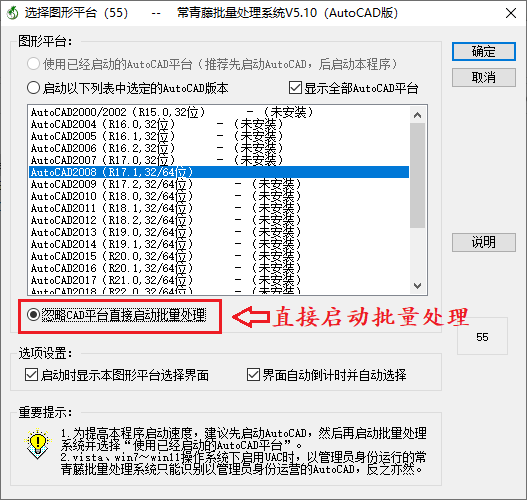
图1:平台选择界面
第2步:进入系统设置,在批量处理系统中,点击菜单面板“设置与注册→系统选项”(图2所示);
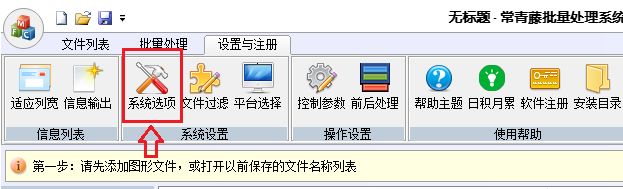
图2:进入系统设置
第3步:设置兼容模式,在系统参数设置界面上,切换到“高级”选项卡,启用兼容模式(图3所示);注意AutoCAD、中望CAD和浩辰CAD是独立设置的,例如批量For AutoCAD平台版设置的是AutoCAD平台兼容模式。

图3:设置兼容模式
第4步:加载程序文件(AutoCAD是“YATools*.arx”,中望CAD是“YATools*.zrx”,浩辰CAD是“YATools*.grx”),加载方法可以参考常青藤快速选择系统的加载方法,只需要将加载文件由“YSTools*”换为“YATools*”即可,如下
应用技巧K081:AutoCAD中手动加载常青藤快速选择系统
应用技巧K082:中望CAD中手动加载常青藤快速选择系统
应用技巧K083:浩辰CAD中手动加载常青藤快速选择系统


 公安备案61019002000880
公安备案61019002000880